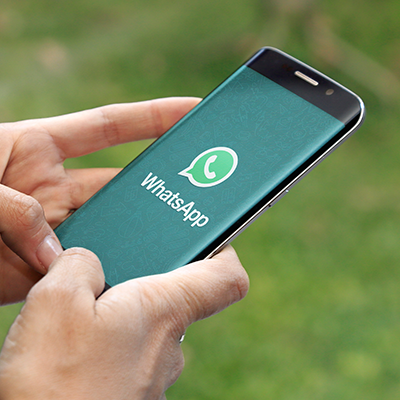Cómo configurar una VPN en una Mac
La conexión a la red privada virtual permite que te conectes de manera completamente anónima y segura mediante internet. Estos programas ayudarán con la protección que buscas no solo con tus datos personales sino también en todo tu historial de navegación. Asimismo, resultan ideales para consultar todo tipo de contenido restringido en tu país.

Para utilizar una VPN en Mac es necesario seguir ciertos parámetros de configuración. Tu Mac tiene soporte integrado para gestionar conexiones VPN y en este post explicaremos todo el proceso sobre cómo configurar y conectarse utilizando una red privada instalada en tu Mac.
Configuración de una conexión VPN
Antes de configurar una VPN debes tener presente algunas cuestiones:
- Dirección del servidor VPN: Será la IP que necesitemos del servidor VPN. Asimismo, puede ser un nombre de dominio completo –FQDN-, dependiendo de la configuración.
- Usuario y contraseña: Todas las conexiones VPN poseen nombre de usuario y contraseña.
- Tipo de conexión VPN: Los hay de dos tipos: L2TP y PPTP. Ambas posibilitan conexión segura, aunque la mejor sea PPTP. Las mismas pueden requerir un secreto compartido –frase de contraseña secreta que todo usuario VPN tendrá que añadir a su conexión-.
¿Necesitan antivirus las Mac?
Siempre es conveniente proteger a tus dispositivos con el mejor software antivirus para Mac que puede obtener una configuración predeterminada en el navegador que sirva para reemplazar la página inicial de búsqueda, los motores de búsqueda y nuevas direcciones con dominios peligrosos. El antivirus para Mac es esencial. Aunque es un sistema bastante bien protegido, el antivirus proporciona una protección adicional.
Cómo conectar tu Mac por medio de una VPN
Para lograr una conexión VPN en la Mac, deberás contar con: Dirección del servidor VPN, usuario/contraseña y tipo de conexión VPN.
Si bien existen servicios VPN gratuitos, la seguridad es un aspecto de vital importancia para tener en cuenta.
Las configuraciones de la red privada virtual se pueden acceder a Preferencias del sistema, en el panel de preferencias de red.
- Primer paso: Pulsa Preferencias del Sistema y después selecciona Red.
- Segundo paso: Cliquea el signo + y después selecciona la opción VPN en la modalidad de interfaz específica PPTP o L2TP.
- Tercer paso: Elige Configuración y después añade Agregar Información. Nómbralo “Servidor 1”. Consejo: este paso es opcional y puedes ingresarla en la configuración preestablecida. La finalidad para elegir una configuración es que varios usuarios encuentran que poseen múltiples configuraciones VPN. Por ejemplo, puedes tener un perfil VPN –otro rótulo para la configuración VPN-, para Estados Unidos y otro para Australia.
- Cuarto paso: Ingresa la dirección IP del servidor VPN y el usuario.
- Quinto paso: Escoge selección de autenticación y después coloca la contraseña. Si elegiste L2TP como el tipo de VPN, será en este panel donde insertes el secreto compartido.
- Sexto paso: Cerciórate que la opción Mostrar estado de la VPN en la barra de menús, esté activada, después realiza clic en Aplicar. En la barra de menú, visualizarás un ícono que se parece a una etiqueta de equipaje. Pulsa ahí y, después, escoge la conexión a la VPN. Una vez conectado, verás que se activa un temporizador. Vuelve a preferencias del sistema y encontrarás información de conexión, incluida la dirección IP de tu VPN.
Con estos lineamientos prácticos podrás lograr una efectiva configuración de una red privada virtual en tu Mac para obtener una mayor protección sobre tu tráfico web.